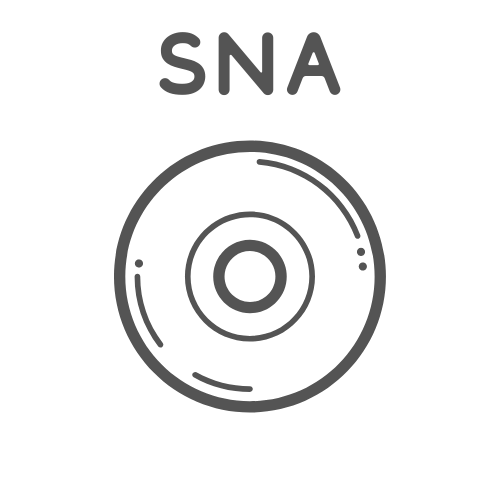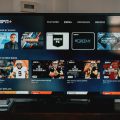Vous ne devez pas toujours appeler le service d’un informaticien pour formater votre ordinateur. Sur cet article vous allez savoir à quel moment faudra passer au formatage, et toutes les étapes à suivre pour le réussir.
Quand est-ce qu’il faudra formater votre ordinateur ?
Il existe deux raisons de formater sa machine ou son ordinateur. Le premier est quand le système est en défaillance, ou quand vous venez d’acheter une pièce ou un accessoire pour la machine.
Le système est à défaillance
Dès que votre ordinateur beug, ou rame, vous devriez penser au formatage. Vous devrez déjà avoir le signal d’un problème de système dès le démarrage de l’ordinateur, il est possible qu’il prenne du temps à démarrer ou si le poste démarre et s’éteint et redémarre ensuite. Mais, avant de passer au formatage, il faudra faire quelques nettoyages de la mémoire de l’ordinateur.

Vous venez d’acheter un nouveau matériel pour ordinateur
N’oubliez pas de vérifier la référence du matériel à changer pour réparer un ordinateur ou à acheter pour booster la puissance de l’ordinateur. Et pour que la pièce puisse s’adapter au système, on passe au formatage et puis à l’installation de Windows par exemple. Ce matériel a besoin de se paramétrer au programme de l’ordinateur, et cette étape serait facile si l’ordinateur a été déjà formaté. Le formatage d’un ordinateur dépend de son système, que cela soit du Windows, du Mac, ou du Linux. Et formater signifie réinstaller un nouveau système. Maintenant, nous allons voir comment formater un ordinateur sous système Windows XP.
Formater un ordinateur sous Windows XP
Lors de l’achat de Windows XP, vous avez eu deux CD sous licence. Le premier est le système d’exploitation, et le second les « drivers et utilities ». Avant d’insérer le CD dans le lecteur, on va d’abord régler le BIOS ou le Basic Input Output System, ou le programme d’installation au départ. Il suffit d’appuyer sur la touche F2 au démarrage du PC. Et un écran bleu apparaît avec quelques informations. Vous devrez descendre sur Boot séquence avec une touche directionnelle et validez sur entrer. Vous passez sur USB CD-ROM drive ou Windows formatage. En effet les informations seront différentes selon le fabricant du système. Vous sélectionnez l’écriteau qui correspondra au CD-ROM, et ici c’est « Onboard or USB Floppy Drive ». Vous validerez l’action et cliquez sur « Entrer » et l’ordinateur va redémarrer. Vous devriez suivre les informations qui y sont écrites. Vous devrez être logique et pensez qu’ici vous allez installer un nouveau système. Vous avez aussi le choix de la partition à formater. Logiquement vous avez deux partitions sur le système : C les données sur le bureau et D ou data de l’ordinateur. C’est là que vous devriez prendre conscience de l’importance du nettoyage de l’ordinateur avant le formatage, c’est ce que nous avions énuméré au départ. Le nettoyage va se faire en classant les dossiers utiles dans « D » et en les transférant dans un disque mobile ou un CD et en effaçant les documents inutiles. Ici pour réussir à formater Windows, tous les documents dans C ou sur le bureau seront effacés.
Et maintenant, vous insérez le CD et vous allez suivre les directives qui vont prendre 30 minutes. Et ensuite, vous installer les pilotes qui sont les diverses cartes : pour les réseaux, son, graphique, etc.